ubuntu 谷歌浏览器打开时需要输入密码来解锁密码环
问题:
ubuntu14.04, 设置系统自动登陆账户,但每次开机打开 google chromium 浏览器,会要求输入一次密码,来解锁登录密钥环。很麻烦。
解锁登录密钥环:输入密码以解锁您的登录密钥环但是比较麻烦,每次开机都需要输入。
注意:
若方法一不能解决上述问题,则采用方法二。
取消输入密码环进行解锁的解决方法如下:
方法一、直接取消这个密钥环,步骤如下:
1.按下"win键"[就是上面一个windows标识的那个键],弹出个系统开始菜单界面(左上角的搜索菜单)
2.搜索"password",会自动过滤出"password and keys",中文是"密钥和密码",但都可以用英文进行搜索,点开即可.(等同于在在终端输入seahorse)
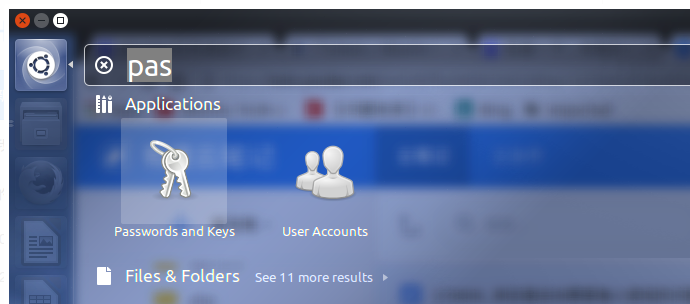
3.打开后应该有好几个密钥归类,默认应该有个"login"或"登陆",在上面右键,更改密码 ( change password )
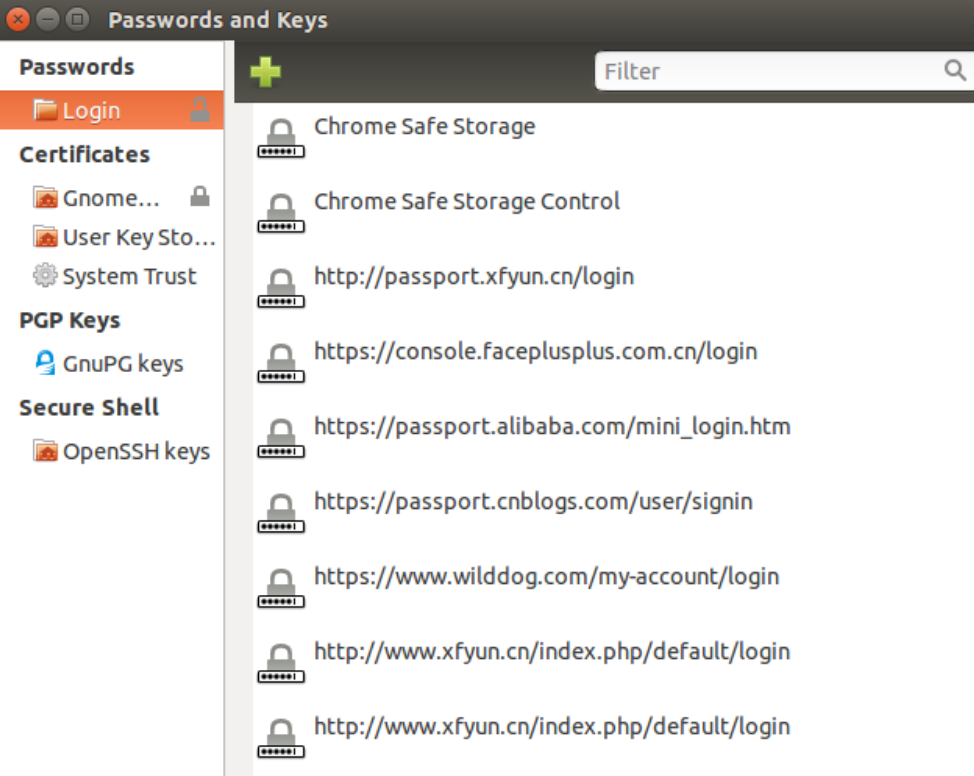
4.填入系统自动登陆密码,然后会弹出输入新密码及确认密码,我们的目的是取消密码,所以新密码和确认密码那什么也不填,并确认不加密保存密码。
5.重启系统再用就看到效果了.
若此时问题仍未解决,则采用方法二。
方法二、删除现在密钥环
打开管理密钥环的软件如上图,视图(view) ->根据密码环(By keyring) 在密码区会有一个“登录”(login)为名字的密钥环,右击将其删除(Delete)。如下图:
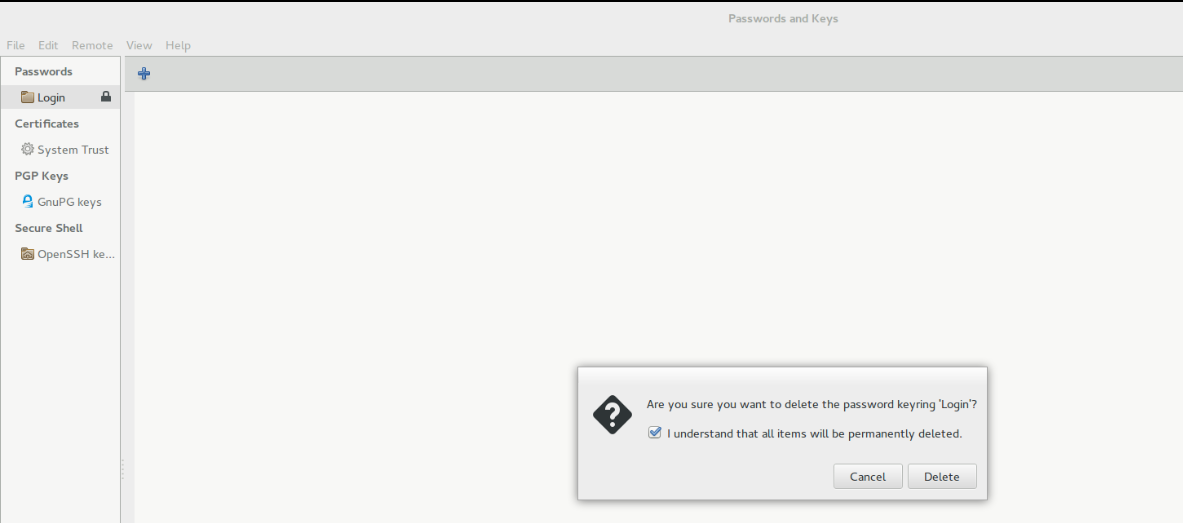
选中,点击Delete。然后重启电脑,打开 chrome,则出现下面的提示对话框,提示输入新的密码环密码。
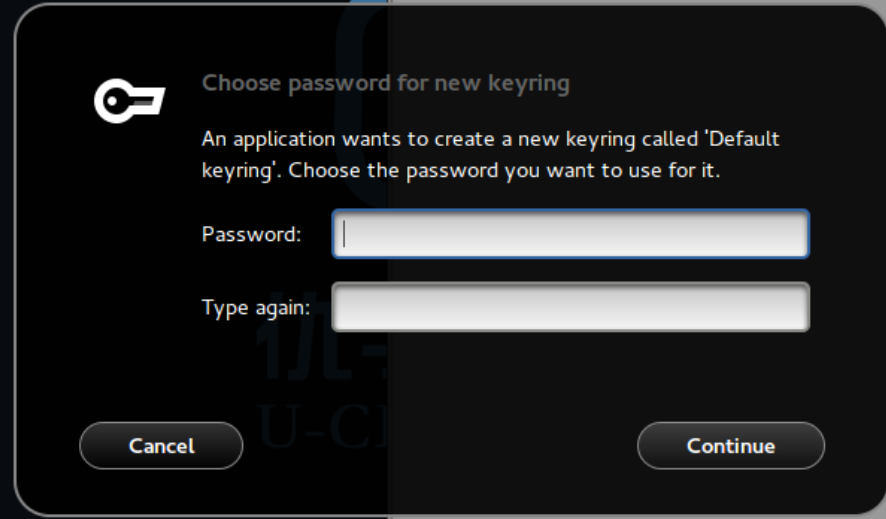
不用输入,直接点击 Continue,然后则弹出下面的对话框,警告设置了一个空白密码,存储的密码不能被安全地封装等。
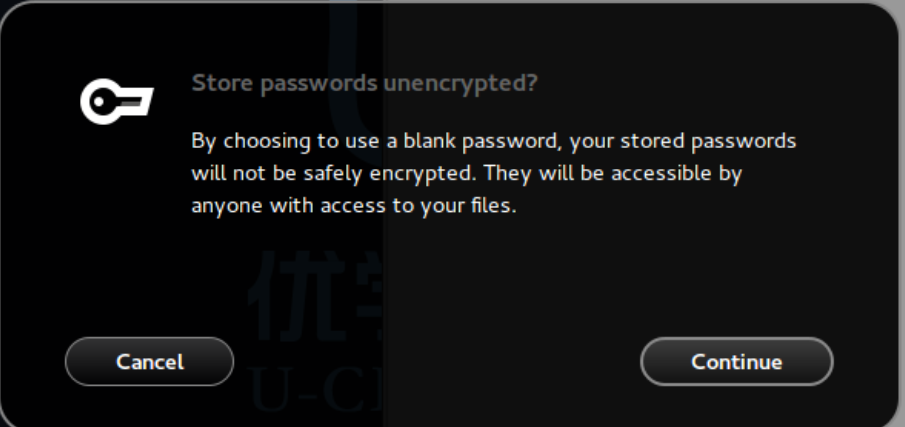
直接点击 Continue 即可。 最后重启电脑,测试打开谷歌浏览器,不再提示输入密码环。
参考:
https://www.linuxidc.com/Linux/2014-03/97908.htm




